
สารบัญ:
- ผู้เขียน John Day [email protected].
- Public 2024-01-30 13:07.
- แก้ไขล่าสุด 2025-01-23 15:12.



การวัดแรงดันไฟฟ้าทำได้ง่ายมากโดยใช้ไมโครคอนโทรลเลอร์เมื่อเทียบกับการวัดกระแส การวัดแรงดันไฟฟ้ากลายเป็นสิ่งจำเป็นหากคุณกำลังทำงานกับแบตเตอรี่หรือคุณต้องการสร้างแหล่งจ่ายไฟที่ปรับได้ของคุณเอง แม้ว่าวิธีนี้จะใช้ได้กับ uC ใดๆ แต่ในบทช่วยสอนนี้ เราจะเรียนรู้วิธีวัดแรงดันไฟฟ้าโดยใช้ Arduino
มีเซ็นเซอร์แรงดันไฟฟ้าอยู่ในท้องตลาด แต่คุณต้องการพวกเขาจริงๆหรือ? ลองหา!
ขั้นตอนที่ 1: พื้นฐาน
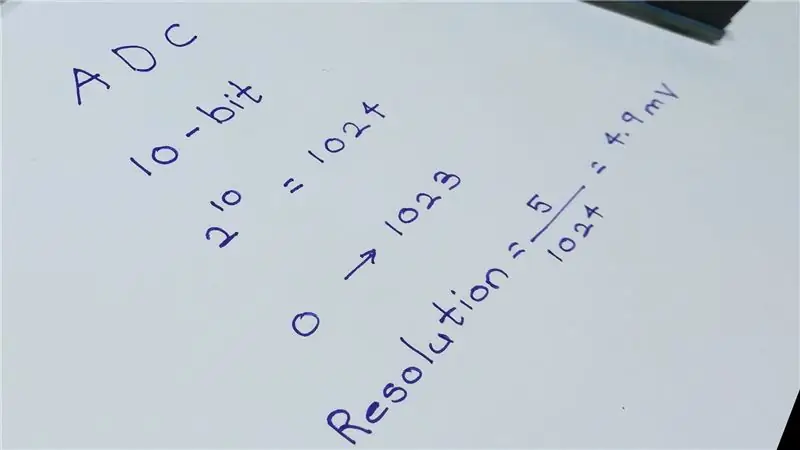

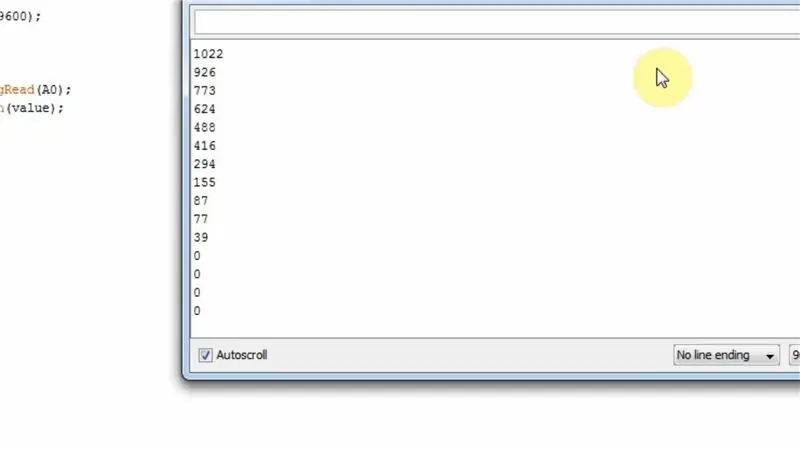
ไมโครคอนโทรลเลอร์ไม่เข้าใจแรงดันแอนะล็อกโดยตรง นั่นคือเหตุผลที่เราต้องใช้ Analog to Digital Converter หรือ ADC ในระยะสั้น Atmega328 ซึ่งเป็นสมองของ Arduino Uno มี 6 ช่อง (ทำเครื่องหมายเป็น A0 ถึง A5), ADC 10 บิต ซึ่งหมายความว่าจะจับคู่แรงดันไฟฟ้าขาเข้าจาก 0 ถึง 5V เป็นค่าจำนวนเต็มตั้งแต่ 0 ถึง (2^10-1) เช่นเท่ากับ 1023 ซึ่งให้ความละเอียด 4.9mV ต่อหน่วย 0 จะสอดคล้องกับ 0V, 1 ถึง 4.9mv, 2 ถึง 9.8mV และอื่นๆ จนถึง 1023
ขั้นตอนที่ 2: วัด 0-5V



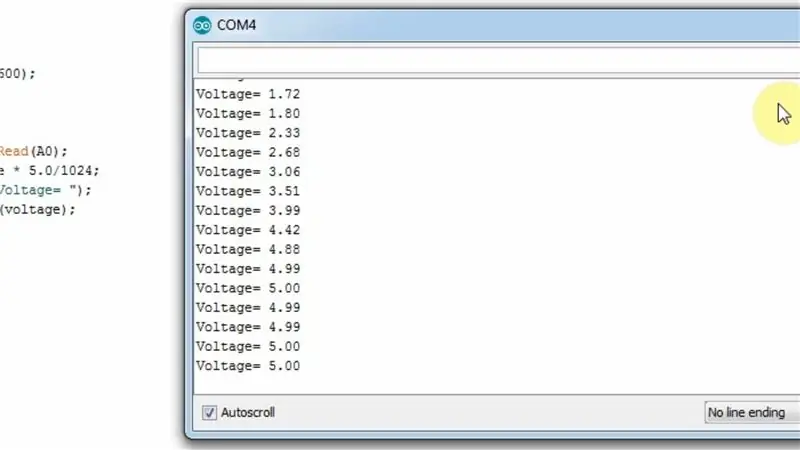
ขั้นแรกเราจะมาดูวิธีการวัดแรงดันไฟด้วยแรงดันไฟสูงสุดที่ 5V วิธีนี้ง่ายมากเพราะไม่จำเป็นต้องมีการดัดแปลงพิเศษใดๆ ในการจำลองแรงดันไฟฟ้าที่แตกต่างกัน เราจะใช้โพเทนชิออมิเตอร์ที่มีพินกลางเชื่อมต่อกับช่องสัญญาณใดช่องหนึ่งจากทั้งหมด 6 ช่อง ตอนนี้เราจะเขียนโค้ดเพื่ออ่านค่าจาก ADC และแปลงกลับเป็นค่าแรงดันไฟฟ้าที่มีประโยชน์
กำลังอ่านพินอนาล็อก A0
ค่า = analogRead (A0);
ตอนนี้ 'ค่า' ของตัวแปรมีค่าระหว่าง 0 ถึง 1023 ขึ้นอยู่กับแรงดันไฟฟ้า
แรงดันไฟฟ้า = ค่า * 5.0/1023;
ค่าที่ได้รับจะถูกคูณด้วยความละเอียด (5/1023 = 4.9mV ต่อหน่วย) เพื่อให้ได้แรงดันไฟฟ้าจริง
และสุดท้าย แสดงแรงดันไฟฟ้าที่วัดได้บนจอภาพแบบอนุกรม
Serial.print ("แรงดันไฟฟ้า = ");
Serial.println (แรงดันไฟฟ้า);
ขั้นตอนที่ 3: การวัดแรงดันไฟฟ้าที่สูงกว่า 5V

แต่ปัญหาเกิดขึ้นเมื่อแรงดันไฟที่จะวัดเกิน 5 โวลต์ ซึ่งสามารถแก้ไขได้โดยใช้วงจรแบ่งแรงดันซึ่งประกอบด้วยตัวต้านทาน 2 ตัวต่ออนุกรมกันดังรูป ปลายด้านหนึ่งของการเชื่อมต่อชุดนี้เชื่อมต่อกับแรงดันไฟฟ้าที่จะวัด (Vm) และปลายอีกด้านหนึ่งกับกราวด์ แรงดันไฟ (V1) ที่ได้สัดส่วนกับแรงดันที่วัดได้จะปรากฏขึ้นที่ทางแยกของตัวต้านทานสองตัว ชุมทางนี้สามารถเชื่อมต่อกับพินอะนาล็อกของ Arduino ได้ สามารถหาแรงดันไฟฟ้าได้โดยใช้สูตรนี้
V1 = Vm * (R2/(R1+R2))
แรงดันไฟฟ้า V1 จะถูกวัดโดย Arduino
ขั้นตอนที่ 4: สร้างตัวแบ่งแรงดัน
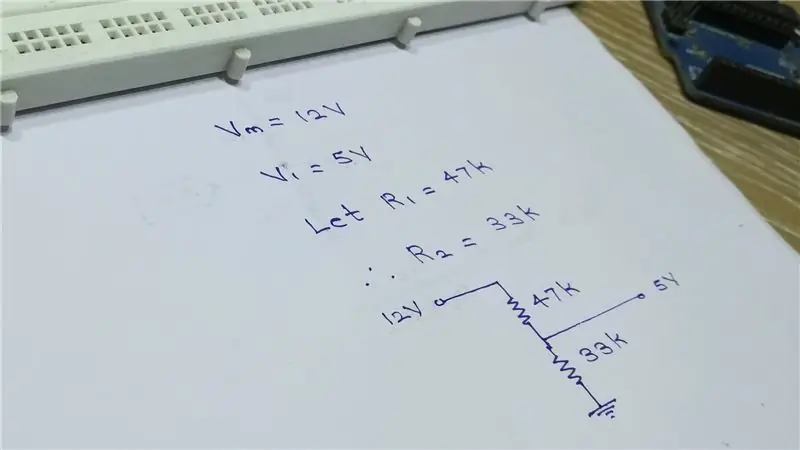


ในการสร้างตัวแบ่งแรงดัน เราต้องค้นหาค่าของตัวต้านทานก่อน ทำตามขั้นตอนเหล่านี้เพื่อคำนวณค่าของตัวต้านทาน
- กำหนดแรงดันไฟฟ้าสูงสุดที่จะวัด
- กำหนดค่ามาตรฐานที่เหมาะสมและเหมาะสมสำหรับ R1 ในช่วงกิโลโอห์ม
- ใช้สูตรคำนวณ R2
- หากค่าของ R2 ไม่ใช่ (หรือใกล้เคียง) ค่ามาตรฐาน ให้เปลี่ยน R1 และทำซ้ำขั้นตอนข้างต้น
- เนื่องจาก Arduino สามารถรองรับได้สูงสุด 5V, V1 = 5V
ตัวอย่างเช่น ให้แรงดันไฟสูงสุด (Vm) ที่จะวัดเป็น 12V และ R1 = 47 กิโลโอห์ม จากนั้นใช้สูตร R2 ออกมาจะเท่ากับ 33k
ตอนนี้สร้างวงจรแบ่งแรงดันโดยใช้ตัวต้านทานเหล่านี้
ด้วยการตั้งค่านี้ ตอนนี้เรามีขีดจำกัดบนและล่าง สำหรับ Vm = 12V เราจะได้ V1 = 5V และสำหรับ Vm = 0V เราจะได้ V1 = 0V นั่นคือสำหรับ 0 ถึง 12V ที่ Vm จะมีแรงดันตามสัดส่วนตั้งแต่ 0 ถึง 5V ที่ V1 ซึ่งสามารถป้อนเข้าสู่ Arduino ได้เช่นเดิม
ขั้นตอนที่ 5: การอ่านแรงดันไฟฟ้า
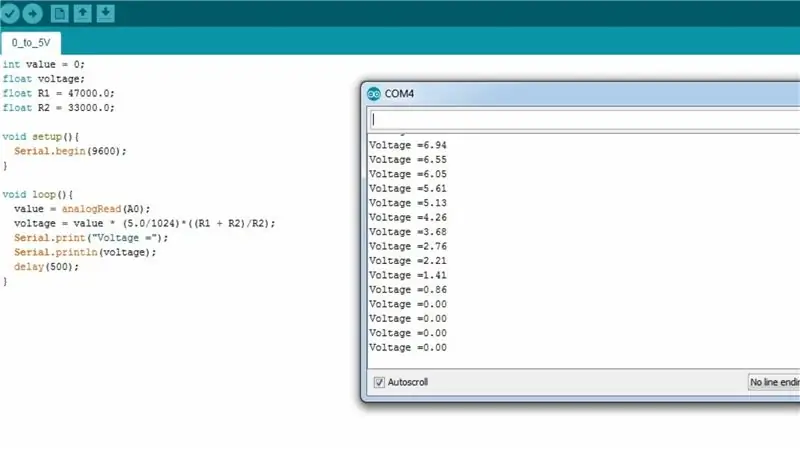

ด้วยการดัดแปลงเล็กน้อยในโค้ด ตอนนี้เราสามารถวัด 0 ถึง 12V ได้แล้ว
อ่านค่าอนาล็อกเหมือนเดิม จากนั้นใช้สูตรเดียวกันกับที่กล่าวไว้ก่อนหน้านี้ แรงดันไฟฟ้าระหว่าง 0 ถึง 12V จะถูกวัด
ค่า = analogRead (A0);
แรงดันไฟฟ้า = ค่า * (5.0/1023) * ((R1 + R2)/R2);
โมดูลเซ็นเซอร์แรงดันไฟฟ้าที่มีอยู่ทั่วไปไม่ได้เป็นเพียงแค่วงจรแบ่งแรงดันไฟฟ้า เหล่านี้ได้รับการจัดอันดับสำหรับ 0 ถึง 25V พร้อมตัวต้านทาน 30 กิโลโอห์มและ 7.5 กิโลโอห์ม
ทำไมต้องซื้อ ในเมื่อคุณสามารถ DIY ได้!
ขอบคุณที่ติดตามจนจบ ฉันหวังว่าบทช่วยสอนนี้จะช่วยคุณได้
สมัครสมาชิกช่อง YouTube ของฉันสำหรับโครงการและบทช่วยสอนที่จะเกิดขึ้น ขอบคุณอีกครั้ง!
แนะนำ:
การออกแบบเกมในการสะบัดใน 5 ขั้นตอน: 5 ขั้นตอน

การออกแบบเกมในการสะบัดใน 5 ขั้นตอน: การตวัดเป็นวิธีง่ายๆ ในการสร้างเกม โดยเฉพาะอย่างยิ่งเกมปริศนา นิยายภาพ หรือเกมผจญภัย
การตรวจจับใบหน้าบน Raspberry Pi 4B ใน 3 ขั้นตอน: 3 ขั้นตอน

การตรวจจับใบหน้าบน Raspberry Pi 4B ใน 3 ขั้นตอน: ในคำแนะนำนี้ เราจะทำการตรวจจับใบหน้าบน Raspberry Pi 4 ด้วย Shunya O/S โดยใช้ Shunyaface Library Shunyaface เป็นห้องสมุดจดจำใบหน้า/ตรวจจับใบหน้า โปรเจ็กต์นี้มีจุดมุ่งหมายเพื่อให้เกิดความเร็วในการตรวจจับและจดจำได้เร็วที่สุดด้วย
วิธีการติดตั้งปลั๊กอินใน WordPress ใน 3 ขั้นตอน: 3 ขั้นตอน

วิธีการติดตั้งปลั๊กอินใน WordPress ใน 3 ขั้นตอน: ในบทช่วยสอนนี้ ฉันจะแสดงขั้นตอนสำคัญในการติดตั้งปลั๊กอิน WordPress ให้กับเว็บไซต์ของคุณ โดยทั่วไป คุณสามารถติดตั้งปลั๊กอินได้สองวิธี วิธีแรกคือผ่าน ftp หรือผ่าน cpanel แต่ฉันจะไม่แสดงมันเพราะมันสอดคล้องกับ
การลอยแบบอะคูสติกด้วย Arduino Uno ทีละขั้นตอน (8 ขั้นตอน): 8 ขั้นตอน

การลอยแบบอะคูสติกด้วย Arduino Uno ทีละขั้นตอน (8 ขั้นตอน): ตัวแปลงสัญญาณเสียงล้ำเสียง L298N Dc ตัวเมียอะแดปเตอร์จ่ายไฟพร้อมขา DC ตัวผู้ Arduino UNOBreadboardวิธีการทำงาน: ก่อนอื่น คุณอัปโหลดรหัสไปยัง Arduino Uno (เป็นไมโครคอนโทรลเลอร์ที่ติดตั้งดิจิตอล และพอร์ตแอนะล็อกเพื่อแปลงรหัส (C++)
Arduino ที่ถูกที่สุด -- Arduino ที่เล็กที่สุด -- Arduino Pro Mini -- การเขียนโปรแกรม -- Arduino Neno: 6 ขั้นตอน (พร้อมรูปภาพ)

Arduino ที่ถูกที่สุด || Arduino ที่เล็กที่สุด || Arduino Pro Mini || การเขียนโปรแกรม || Arduino Neno:…………………………… โปรดสมัครสมาชิกช่อง YouTube ของฉันสำหรับวิดีโอเพิ่มเติม……. โปรเจ็กต์นี้เกี่ยวกับวิธีเชื่อมต่อ Arduino ที่เล็กที่สุดและถูกที่สุดเท่าที่เคยมีมา Arduino ที่เล็กที่สุดและถูกที่สุดคือ arduino pro mini คล้ายกับ Arduino
